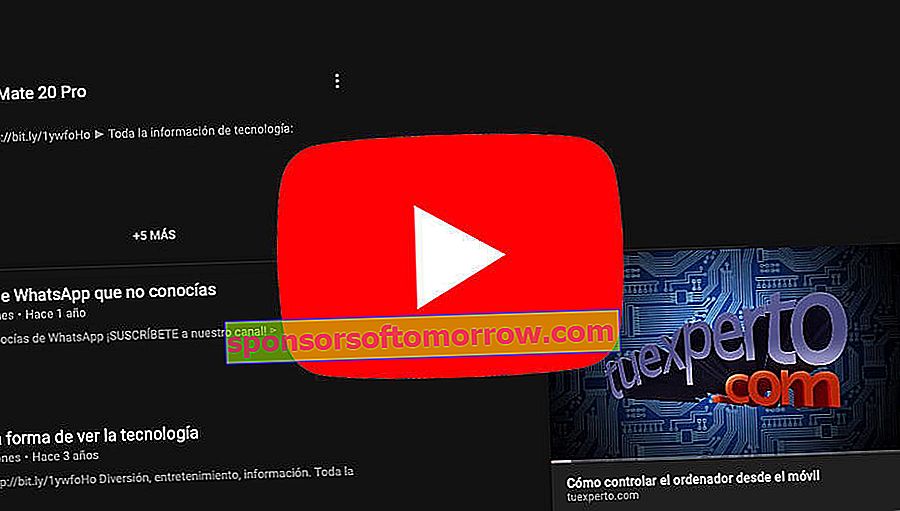
Несколько недель назад появилась новость, а сегодня, после нескольких дней ожидания, она стала официальной: теперь мы можем видеть видео на YouTube в плавающем окне. Эта функция была реализована в мобильном приложении несколько лет назад, и похоже, что люди из Google перенесли вышеупомянутую функциональность в веб-версию YouTube. Напомним, что до сих пор нам приходилось прибегать к сторонним расширениям для имитации мини-плеера приложения. В настоящее время опция уже доступна во всем мире , включая, конечно, Испанию и Латинскую Америку.
Вот как можно активировать мини-плеер YouTube на своем компьютере
Похоже, что Google не прекращает обновлять свои основные сервисы как на мобильных устройствах, так и в Интернете. Несколько месяцев назад YouTube наконец получил темный режим в веб-версии. Позже эта опция дойдет до iOS и, конечно же, Android. Теперь, после нескольких недель ожидания, появилась новая функция в виде плавающего окна.
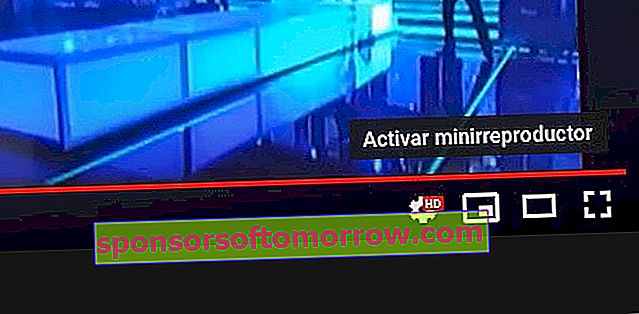
Чтобы активировать мини-плеер с плавающим окном YouTube, нам нужно будет открыть видео из веб-версии видеоплатформы. Затем мы перейдем к нижней панели управления (где находятся пауза и шкала времени) и увидим новую опцию со значком, похожим на тот, который мы видим на изображении выше. Если по какой-либо причине вышеупомянутая кнопка не появляется, мы должны удалить все данные просмотра браузера, который мы используем, а также файлы cookie и их кеш.
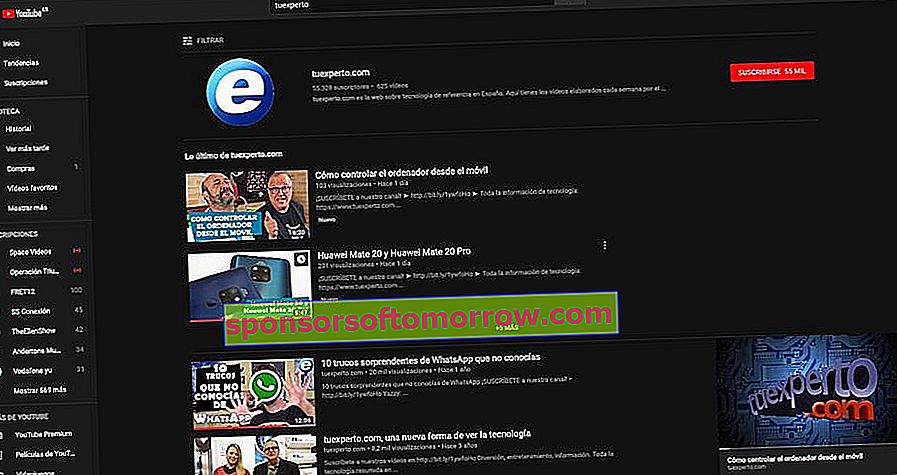
Так выглядит мини-плеер YouTube в плавающем окне.
Наконец, мы нажмем на упомянутую кнопку, и теперь мы можем увидеть видео в плавающем окне . Конечно, мы не можем произвольно перемещать его по сайту YouTube. Мы также не можем изменить размер окна. Мы можем перемещаться по остальным страницам YouTube по каналам, плейлистам или на главной странице нашей учетной записи. Мы также можем приостановить его или перейти к следующему, если мы находимся в списке воспроизведения. Чтобы вернуться на страницу с исходным видео, мы должны щелкнуть по рассматриваемому видео, и видео автоматически появится в полноэкранном режиме с соответствующими разделами.